Chủ đề phóng to màn hình tivi: Khám phá các phương pháp hiệu quả để phóng to màn hình tivi trên các dòng sản phẩm khác nhau như Sony, Samsung, LG và TCL. Bài viết cung cấp hướng dẫn chi tiết, giúp bạn tối ưu trải nghiệm xem tivi một cách dễ dàng và nhanh chóng.
Mục lục
- 1. Nguyên nhân và cách khắc phục màn hình tivi bị phóng to hoặc thu nhỏ
- IMAGE: Hình ảnh cho phóng to màn hình tivi
- 2. Hướng dẫn điều chỉnh kích thước hình ảnh trên tivi Sony
- 3. Cách phóng to nội dung trên màn hình Smart TV Samsung
- 4. Sử dụng tính năng Live Zoom trên tivi LG
- 5. Điều chỉnh kích thước hình ảnh trên tivi TCL
- 6. Lưu ý khi điều chỉnh kích thước màn hình tivi
- YOUTUBE: Video hướng dẫn cách chỉnh tỉ lệ hình ảnh trên Android TV TCL khi gặp tình trạng hình ảnh bị thu nhỏ, giúp bạn có trải nghiệm xem tốt hơn.
1. Nguyên nhân và cách khắc phục màn hình tivi bị phóng to hoặc thu nhỏ
Hiện tượng màn hình tivi bị phóng to hoặc thu nhỏ có thể xuất phát từ nhiều nguyên nhân khác nhau. Dưới đây là các nguyên nhân phổ biến và cách khắc phục tương ứng:
Nguyên nhân phổ biến
- Thiết lập tỷ lệ khung hình không phù hợp: Việc cài đặt tỷ lệ khung hình (Aspect Ratio) sai lệch có thể dẫn đến hình ảnh bị phóng to hoặc thu nhỏ, không hiển thị đúng kích thước mong muốn.
- Chế độ hiển thị không chính xác: Một số tivi có các chế độ hiển thị như Zoom, Stretch hoặc Wide. Nếu vô tình kích hoạt, hình ảnh có thể bị biến dạng.
- Thiết bị nguồn phát: Các thiết bị kết nối như đầu DVD, máy chơi game hoặc máy tính có thể có cài đặt độ phân giải hoặc tỷ lệ khung hình không tương thích với tivi.
- Lỗi phần cứng: Mặc dù hiếm gặp, nhưng các vấn đề về phần cứng cũng có thể gây ra hiện tượng này.
Cách khắc phục
- Điều chỉnh tỷ lệ khung hình trên tivi:
- Truy cập menu Cài đặt trên tivi.
- Chọn mục Hình ảnh hoặc Hiển thị.
- Tìm và chọn Tỷ lệ khung hình (Aspect Ratio).
- Chọn tỷ lệ phù hợp, thường là 16:9 cho màn hình rộng hoặc 4:3 cho màn hình vuông.
- Kiểm tra chế độ hiển thị:
- Trên điều khiển từ xa, tìm nút Zoom, Wide hoặc Aspect.
- Nhấn nút để thay đổi chế độ hiển thị cho đến khi hình ảnh hiển thị đúng kích thước.
- Kiểm tra cài đặt trên thiết bị nguồn phát:
- Đảm bảo thiết bị nguồn phát được cài đặt với độ phân giải và tỷ lệ khung hình phù hợp với tivi.
- Truy cập cài đặt hiển thị trên thiết bị nguồn và điều chỉnh theo hướng dẫn của nhà sản xuất.
- Khởi động lại tivi và thiết bị nguồn:
- Tắt tivi và thiết bị nguồn, rút nguồn điện trong khoảng 1-2 phút.
- Kết nối lại và bật cả hai thiết bị để xem vấn đề đã được khắc phục chưa.
- Liên hệ dịch vụ hỗ trợ kỹ thuật:
- Nếu sau khi thực hiện các bước trên mà vấn đề vẫn tồn tại, nên liên hệ với trung tâm bảo hành hoặc dịch vụ kỹ thuật của hãng để được hỗ trợ chi tiết.
Việc xác định đúng nguyên nhân và áp dụng các biện pháp khắc phục phù hợp sẽ giúp tivi hiển thị hình ảnh với kích thước chuẩn, mang lại trải nghiệm xem tốt nhất cho bạn.
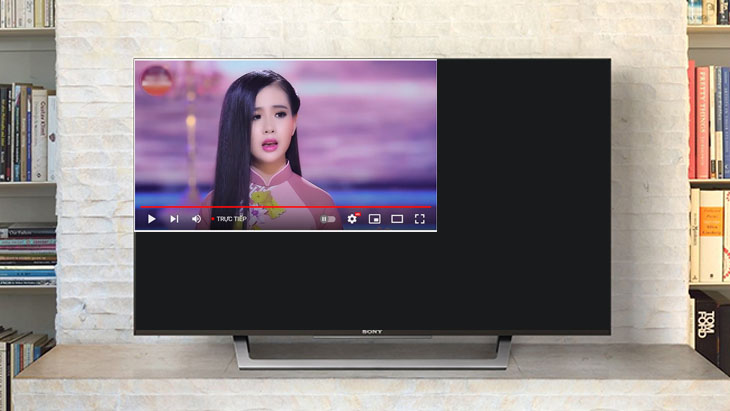



2. Hướng dẫn điều chỉnh kích thước hình ảnh trên tivi Sony
Việc điều chỉnh kích thước hình ảnh trên tivi Sony giúp bạn có trải nghiệm xem tốt nhất. Dưới đây là các bước chi tiết để thực hiện:
1. Sử dụng nút "Wide Mode" trên điều khiển từ xa
- Nhấn nút Wide Mode trên điều khiển từ xa.
- Chọn chế độ hiển thị phù hợp:
- Full: Hiển thị hình ảnh 16:9 theo kích thước gốc.
- Zoom: Phóng to hình ảnh để lấp đầy màn hình.
- Normal: Hiển thị hình ảnh 4:3 với các thanh đen ở hai bên.
2. Điều chỉnh thông qua menu cài đặt
- Nhấn nút HOME trên điều khiển từ xa.
- Chọn Cài đặt (Settings) → Hiển thị & Âm thanh (Display & Sound) → Màn hình (Screen).
- Trong mục Chế độ màn ảnh rộng (Wide Mode), chọn chế độ hiển thị mong muốn:
- Full: Hiển thị hình ảnh 16:9 theo kích thước gốc.
- Zoom: Phóng to hình ảnh để lấp đầy màn hình.
- Normal: Hiển thị hình ảnh 4:3 với các thanh đen ở hai bên.
3. Điều chỉnh tỷ lệ khung hình
- Nhấn nút HOME trên điều khiển từ xa.
- Chọn Cài đặt (Settings) → Hiển thị & Âm thanh (Display & Sound) → Màn hình (Screen).
- Chọn Tỷ lệ khung hình (Aspect Ratio) và điều chỉnh theo nhu cầu:
- 16:9: Phù hợp với màn hình rộng.
- 4:3: Phù hợp với nội dung cũ hoặc định dạng vuông.
4. Kiểm tra cài đặt trên thiết bị nguồn
Đảm bảo rằng thiết bị kết nối với tivi (như đầu DVD, máy chơi game) được cài đặt với độ phân giải và tỷ lệ khung hình phù hợp. Tham khảo hướng dẫn của thiết bị để điều chỉnh cài đặt hiển thị.
5. Khởi động lại tivi
Nếu sau khi thực hiện các bước trên mà hình ảnh vẫn không hiển thị đúng, hãy tắt tivi, rút nguồn điện trong vài phút, sau đó kết nối lại và bật tivi để xem vấn đề đã được khắc phục chưa.
Việc điều chỉnh kích thước hình ảnh trên tivi Sony giúp bạn tận hưởng trải nghiệm xem tốt nhất, phù hợp với nội dung và sở thích cá nhân.
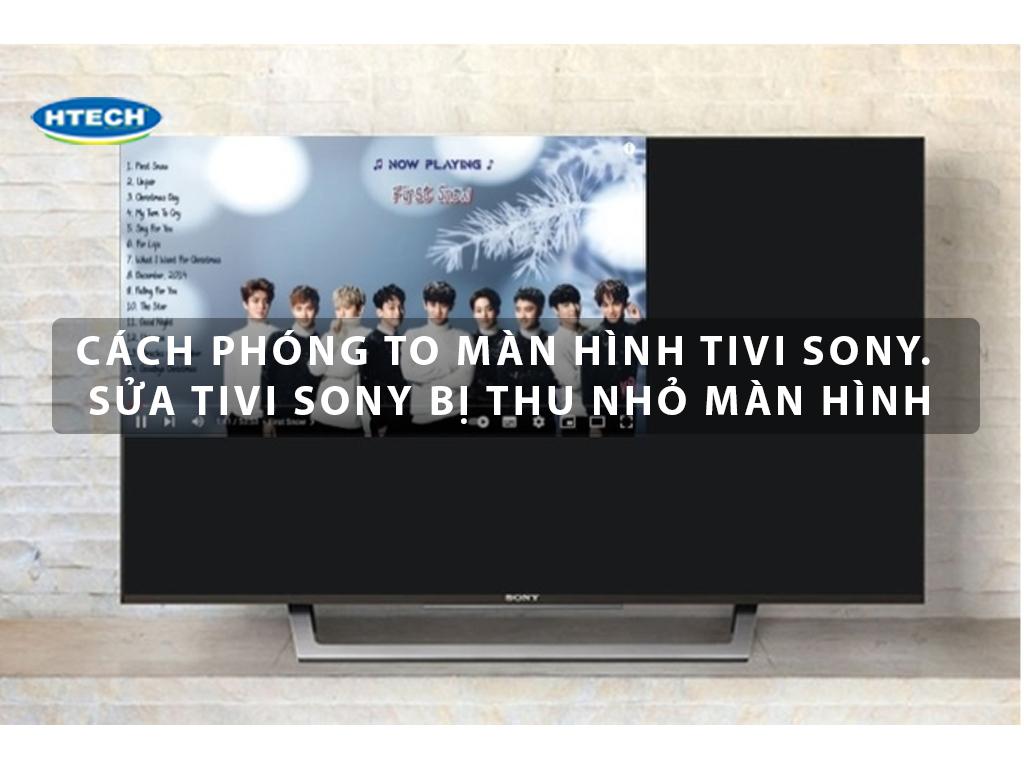

3. Cách phóng to nội dung trên màn hình Smart TV Samsung
Để phóng to nội dung trên màn hình Smart TV Samsung, bạn có thể thực hiện theo các bước sau:
1. Sử dụng tính năng "Cử chỉ phóng to"
- Nhấn nút Menu trên điều khiển từ xa.
- Chọn Cài đặt (Settings) → Hỗ trợ (Support) → Trợ năng (Accessibility).
- Trong mục Trợ năng, chọn Phóng to (Zoom) và bật tính năng này.
- Sau khi bật, bạn có thể phóng to màn hình bằng cách nhấn ba lần liên tiếp vào bất kỳ đâu trên màn hình.
2. Điều chỉnh kích thước hình ảnh thông qua cài đặt
- Nhấn nút Menu trên điều khiển từ xa.
- Chọn Hình ảnh (Picture) → Chế độ hình ảnh (Picture Mode).
- Chọn Chế độ hình ảnh chuẩn (Standard) để đảm bảo hình ảnh hiển thị đúng tỷ lệ.
- Tiếp theo, chọn Tùy chọn hình ảnh (Picture Options) → Kích cỡ hình ảnh (Picture Size).
- Chọn tỷ lệ khung hình phù hợp, ví dụ: 16:9 để hiển thị màn hình rộng hoặc 4:3 cho nội dung cũ.
3. Sử dụng tính năng "Phóng to màn hình" trong trình duyệt web
- Mở trình duyệt web trên Smart TV Samsung.
- Truy cập trang web bạn muốn xem.
- Nhấn nút Tools hoặc biểu tượng Menu trên trình duyệt.
- Chọn Phóng to (Zoom) và điều chỉnh mức độ phóng to theo ý muốn.
Lưu ý rằng các bước trên có thể thay đổi tùy theo model và phiên bản phần mềm của Smart TV Samsung. Để biết thêm chi tiết, bạn nên tham khảo hướng dẫn sử dụng đi kèm hoặc truy cập trang hỗ trợ chính thức của Samsung.

4. Sử dụng tính năng Live Zoom trên tivi LG
Tính năng Live Zoom trên tivi LG cho phép bạn phóng to một phần của màn hình để quan sát chi tiết hơn, mang lại trải nghiệm xem phong phú và tiện lợi. Để sử dụng tính năng này, hãy thực hiện các bước sau:
1. Kích hoạt tính năng Live Zoom
- Đảm bảo tivi LG của bạn đang hoạt động và nội dung bạn muốn phóng to đang được hiển thị.
- Trên điều khiển từ xa Magic Remote, nhấn và giữ nút Live Zoom trong 3 giây để kích hoạt tính năng này.
2. Phóng to khu vực mong muốn
- Sau khi kích hoạt, một khung phóng to sẽ xuất hiện trên màn hình.
- Sử dụng các phím điều hướng trên điều khiển từ xa để di chuyển khung đến khu vực bạn muốn phóng to.
- Nhấn nút OK để xác nhận và phóng to khu vực đã chọn.
3. Điều chỉnh mức độ phóng to
- Sau khi phóng to, bạn có thể điều chỉnh mức độ phóng to bằng cách sử dụng các phím Lên và Xuống trên điều khiển từ xa.
- Để thay đổi hình dạng của khung phóng to, sử dụng các phím Trái và Phải.
4. Lưu hình ảnh phóng to
- Trong khi đang phóng to, bạn có thể lưu lại hình ảnh bằng cách nhấn nút OK trên điều khiển từ xa.
- Hình ảnh sẽ được lưu vào bộ nhớ USB nếu bạn đã kết nối thiết bị lưu trữ với tivi.
5. Thoát khỏi chế độ Live Zoom
- Để thoát khỏi chế độ Live Zoom, nhấn lại nút Live Zoom trên điều khiển từ xa.
- Màn hình sẽ trở lại chế độ xem bình thường.
Lưu ý rằng tính năng Live Zoom có thể không khả dụng trên tất cả các mẫu tivi LG. Để biết thêm chi tiết, hãy tham khảo hướng dẫn sử dụng đi kèm với tivi của bạn hoặc truy cập trang hỗ trợ chính thức của LG.

5. Điều chỉnh kích thước hình ảnh trên tivi TCL
Việc điều chỉnh kích thước hình ảnh trên tivi TCL giúp bạn có trải nghiệm xem tốt hơn, đảm bảo hình ảnh hiển thị phù hợp với màn hình. Dưới đây là các bước hướng dẫn chi tiết:
1. Truy cập menu cài đặt
- Bật tivi TCL của bạn.
- Nhấn nút Home hoặc Menu trên điều khiển từ xa để mở giao diện chính.
- Sử dụng các phím điều hướng để chọn mục Cài đặt (Settings) và nhấn nút OK để truy cập.
2. Chọn cài đặt hình ảnh
- Trong menu Cài đặt, chọn mục Hình ảnh (Picture) và nhấn OK.
- Tiếp tục chọn Tỷ lệ khung hình (Aspect Ratio) để điều chỉnh kích thước hình ảnh.
3. Điều chỉnh tỷ lệ khung hình
- Trong mục Tỷ lệ khung hình, bạn sẽ thấy các tùy chọn như:
- 16:9: Tỷ lệ màn hình rộng, phù hợp với hầu hết các nội dung hiện đại.
- 4:3: Tỷ lệ màn hình vuông, phù hợp với các nội dung cũ.
- Zoom: Phóng to hình ảnh, loại bỏ viền đen.
- Auto: Tự động điều chỉnh theo nội dung.
- Sử dụng phím điều hướng để chọn tỷ lệ phù hợp và nhấn OK để áp dụng.
4. Kiểm tra và điều chỉnh thêm (nếu cần)
- Quay lại nội dung bạn đang xem để kiểm tra sự thay đổi.
- Nếu hình ảnh vẫn chưa phù hợp, lặp lại các bước trên và chọn tỷ lệ khác cho đến khi đạt được kết quả mong muốn.
Lưu ý rằng việc điều chỉnh tỷ lệ khung hình có thể ảnh hưởng đến chất lượng và hình dạng của hình ảnh. Hãy chọn tỷ lệ phù hợp nhất với nội dung và sở thích cá nhân để có trải nghiệm xem tốt nhất.
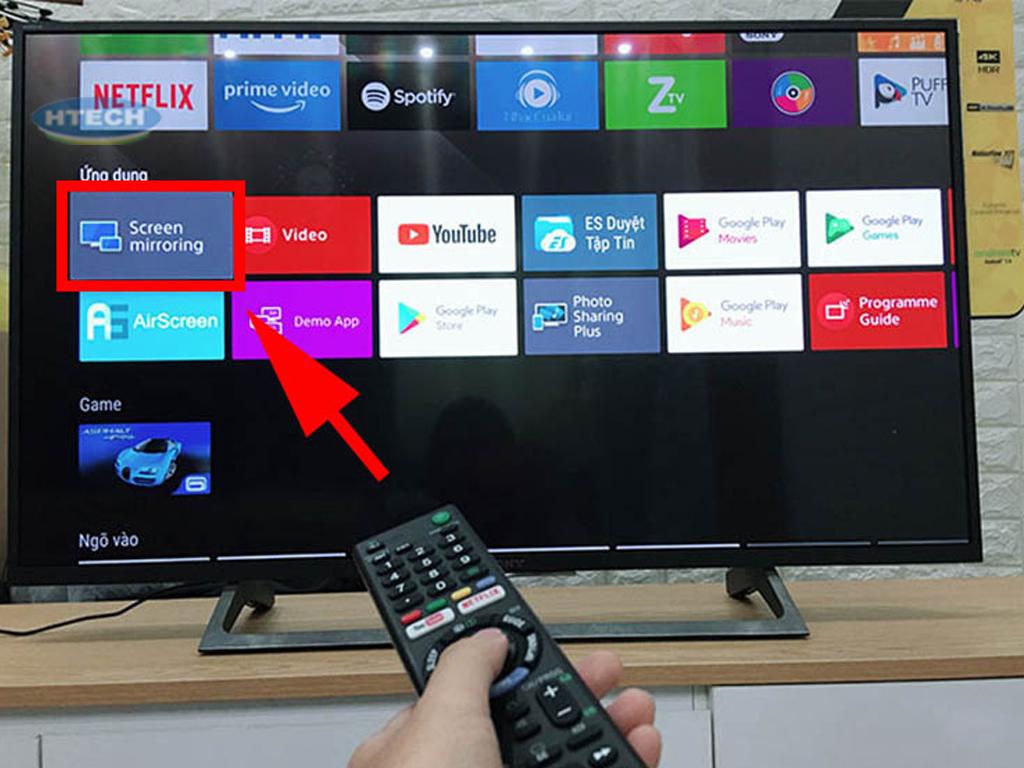
6. Lưu ý khi điều chỉnh kích thước màn hình tivi
Việc điều chỉnh kích thước màn hình tivi giúp bạn có trải nghiệm xem tốt hơn. Tuy nhiên, cần lưu ý một số điểm quan trọng để đảm bảo chất lượng hình ảnh và bảo vệ thiết bị:
1. Kiểm tra tỷ lệ khung hình của nội dung
Trước khi điều chỉnh, hãy xác định tỷ lệ khung hình của nội dung bạn đang xem. Nếu nội dung có tỷ lệ khung hình khác với tivi, việc điều chỉnh có thể dẫn đến méo hình hoặc mất chi tiết. Hãy chọn tỷ lệ khung hình phù hợp để hình ảnh hiển thị chính xác nhất.
2. Tránh phóng to quá mức
Việc phóng to hình ảnh quá mức có thể làm giảm chất lượng hiển thị, gây mờ hoặc mất chi tiết. Hãy điều chỉnh kích thước sao cho hình ảnh rõ ràng và sắc nét nhất.
3. Kiểm tra cài đặt trên thiết bị nguồn
Đôi khi, vấn đề về kích thước hình ảnh không phải do tivi mà do cài đặt trên thiết bị nguồn (như đầu phát, máy tính). Hãy kiểm tra và điều chỉnh cài đặt tỷ lệ khung hình trên thiết bị nguồn để đảm bảo tương thích với tivi.
4. Đảm bảo độ phân giải phù hợp
Độ phân giải của tivi và thiết bị nguồn cần tương thích để đạt chất lượng hình ảnh tốt nhất. Nếu độ phân giải của thiết bị nguồn thấp hơn tivi, hình ảnh có thể bị mờ hoặc không sắc nét. Hãy đảm bảo cả hai thiết bị đều hỗ trợ độ phân giải cao để có trải nghiệm xem tốt nhất.
5. Tham khảo hướng dẫn sử dụng
Mỗi mẫu tivi có các cài đặt và tính năng khác nhau. Hãy tham khảo hướng dẫn sử dụng của nhà sản xuất để biết cách điều chỉnh kích thước màn hình một cách chính xác và hiệu quả.
Việc điều chỉnh kích thước màn hình tivi cần được thực hiện cẩn thận để đảm bảo chất lượng hình ảnh và bảo vệ thiết bị. Hãy luôn kiểm tra và điều chỉnh theo hướng dẫn của nhà sản xuất để có trải nghiệm xem tốt nhất.

Video hướng dẫn cách chỉnh tỉ lệ hình ảnh trên Android TV TCL khi gặp tình trạng hình ảnh bị thu nhỏ, giúp bạn có trải nghiệm xem tốt hơn.
Hướng dẫn chỉnh tỉ lệ hình ảnh trên Android TV TCL khi hình bị thu nhỏ
Video hướng dẫn cách sửa lỗi màn hình YouTube bị thu nhỏ trên tivi, giúp bạn có thể điều chỉnh kích thước màn hình dễ dàng và xem video thoải mái hơn.
Hướng dẫn sửa lỗi màn hình YouTube bị thu nhỏ mới nhất 2022

















Viết đánh giá
Đánh giá